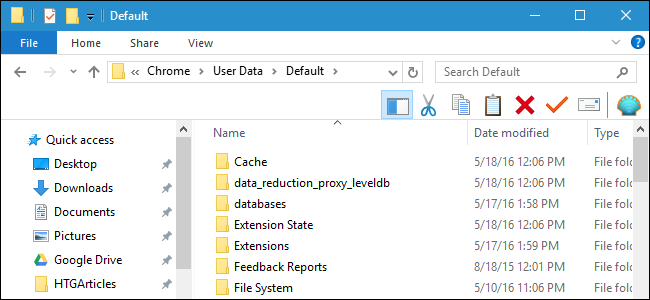
Su perfil de Chrome almacena la configuración de su navegador, marcadores, extensiones, aplicaciones y contraseñas guardadas. Su perfil se almacena en una carpeta separada en su computadora, por lo que si algo sale mal con Chrome, su información se guarda.
Si alguna vez tiene algún problema con Chrome, probar un perfil nuevo puede ayudarlo a solucionarlo. Algunos ajustes también pueden requerir que ubique y edite manualmente su perfil de Chrome, por lo que es útil saber dónde está.
La ubicación de la carpeta de perfil predeterminada de Chrome difiere según su plataforma. Las ubicaciones son:
- Windows 7, 8.1 y 10:
C:\Users\<username>\AppData\Local\Google\Chrome\User Data\Default - Mac OS X El Capitan:
Users/<username>/Library/Application Support/Google/Chrome/Default - Linux:
/home/<username>/.config/google-chrome/default
Simplemente reemplácelo <username>con el nombre de su carpeta de usuario. La carpeta de perfil predeterminada simplemente se llama Predeterminada (o predeterminada en Linux). Sin embargo, si ha creado perfiles adicionales, sus nombres de carpeta no son tan obvios. El nombre que asignó al perfil cuando lo creó se muestra en un botón de nombre en el lado derecho de la barra de título en la ventana de Chrome. Desafortunadamente, el nombre que usa Chrome en la carpeta de perfil asociada es un nombre genérico numerado como «Perfil 3».
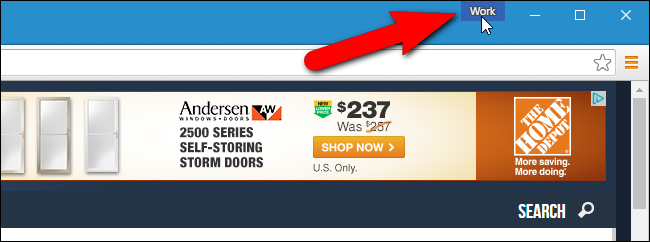
Si necesita editar uno de sus otros perfiles, puede averiguar el nombre de su carpeta de forma bastante sencilla. Cada vez que cambia de perfil, se abre una nueva ventana de Chrome con ese perfil. En la ventana de Chrome que muestra el perfil en el botón de nombre que desea encontrar, ingrese chrome://version en la barra de direcciones y presione Enter.
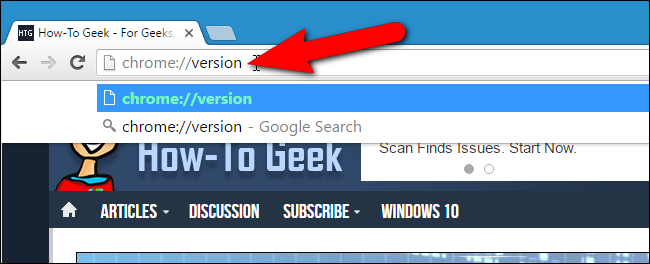
La «Ruta del perfil» muestra la ubicación del perfil actual. Por ejemplo, la ubicación de mi perfil «Trabajo» en Windows 10 es en realidad C:\Users\Lori\AppData\Local\Google\Chrome\User Data\Profile 3. Puede seleccionar la ruta y copiarla y pegarla en el Explorador de archivos en Windows, el Finder en OS X o en un administrador de archivos como Nautilus en Linux para acceder a esa carpeta.
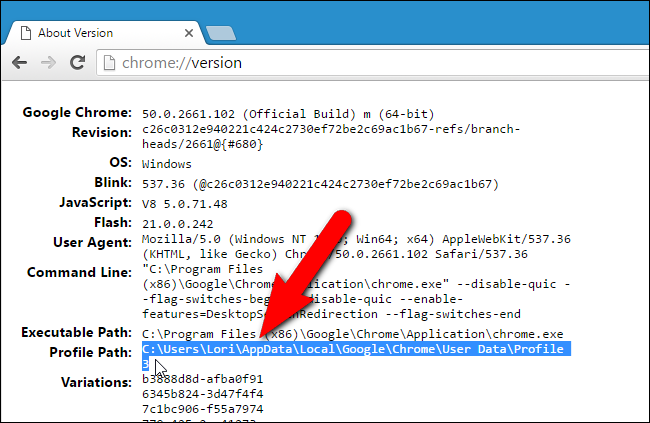
Para hacer una copia de seguridad de su (s) perfil (s), copie la carpeta de perfil predeterminado y cualquier carpeta de perfil numerada en la carpeta UserData en Windows, la carpeta Chrome en Mac OS X El Capitan o la carpeta google-chrome en Linux en un disco duro externo o un servicio en la nube. Puede restablecer completamente Google Chrome eliminando (o cambiando el nombre o moviendo) la carpeta de datos (Datos de usuario, Chrome o google-chrome). La próxima vez que inicie Chrome, se creará una nueva carpeta de datos con un nuevo perfil predeterminado.
Si realmente desea ensuciarse las manos, puede configurar varios perfiles con diferentes configuraciones de navegador, marcadores, extensiones, aplicaciones y contraseñas guardadas. Esto es útil si desea probar cosas como extensiones o solucionar problemas en Chrome sin estropear su perfil principal. Incluso podría tener diferentes perfiles para diferentes usuarios, o diferentes situaciones como «Trabajo» y «Personal».


